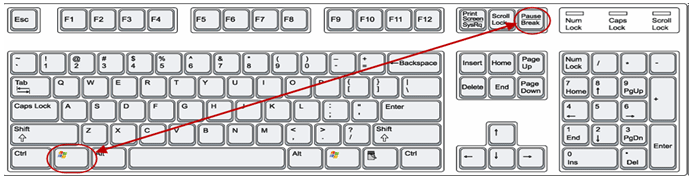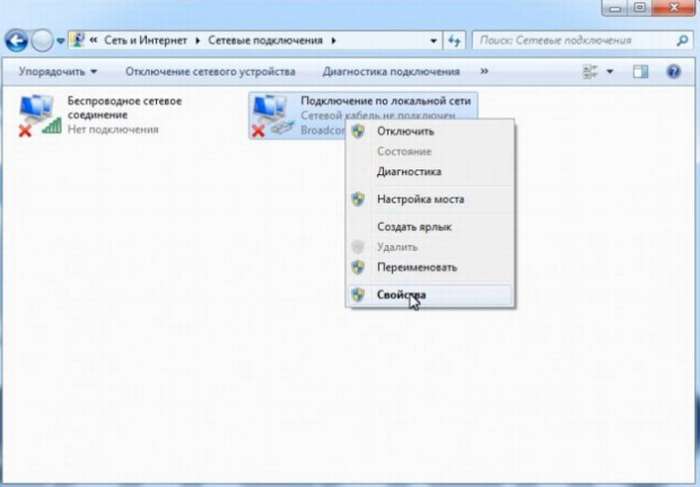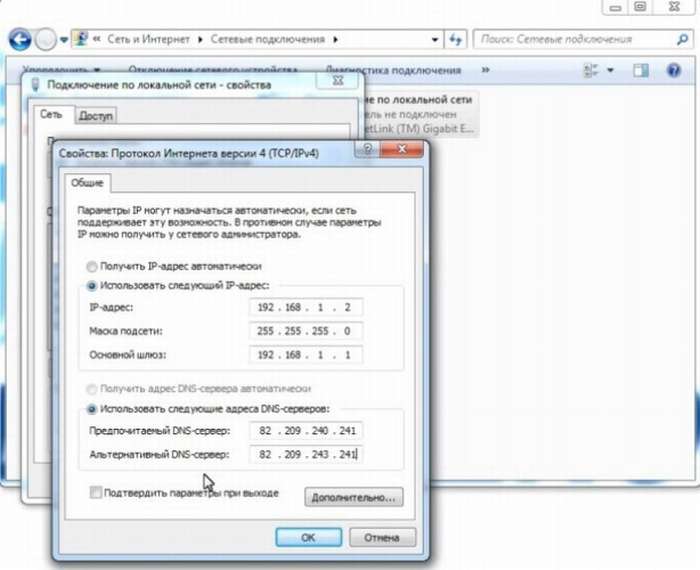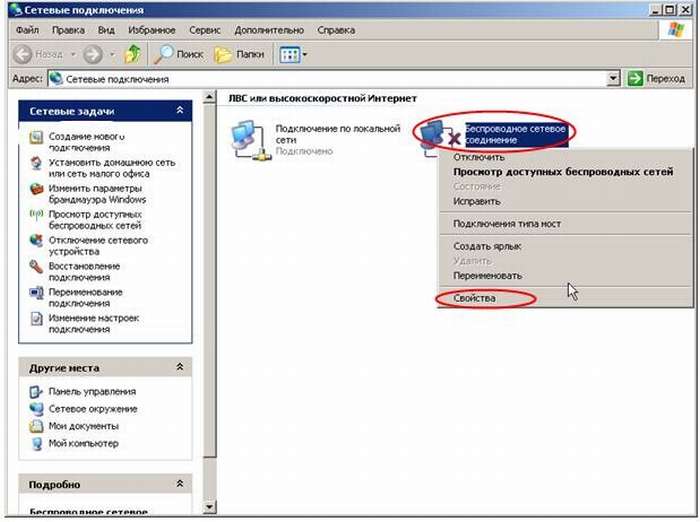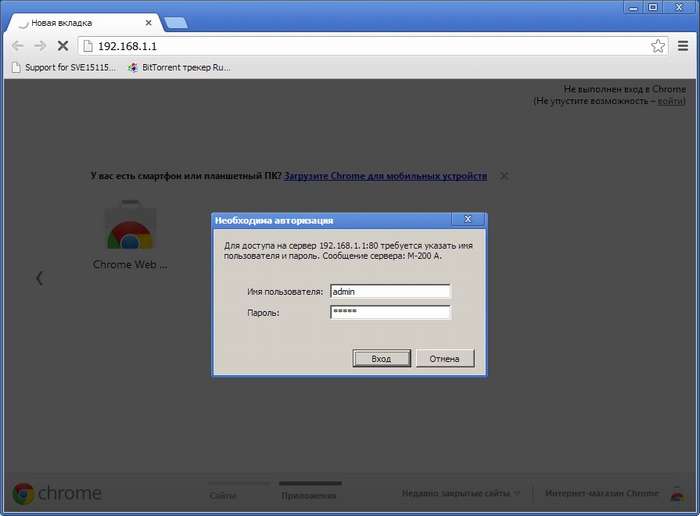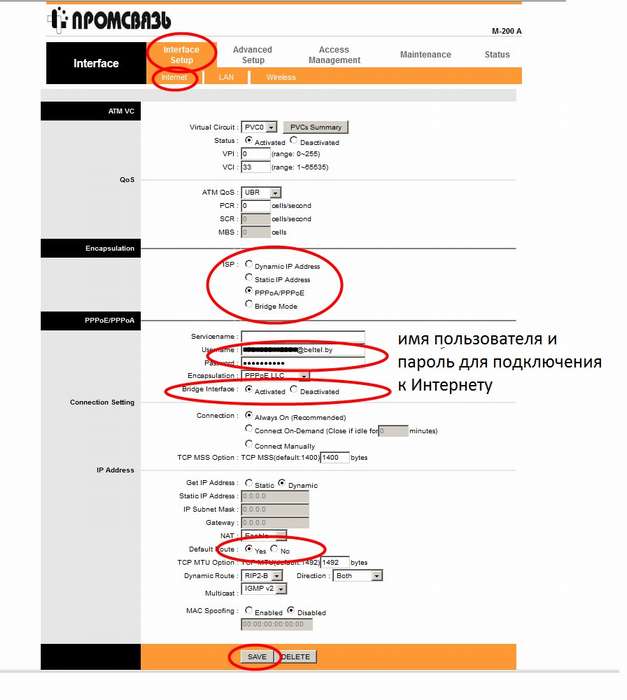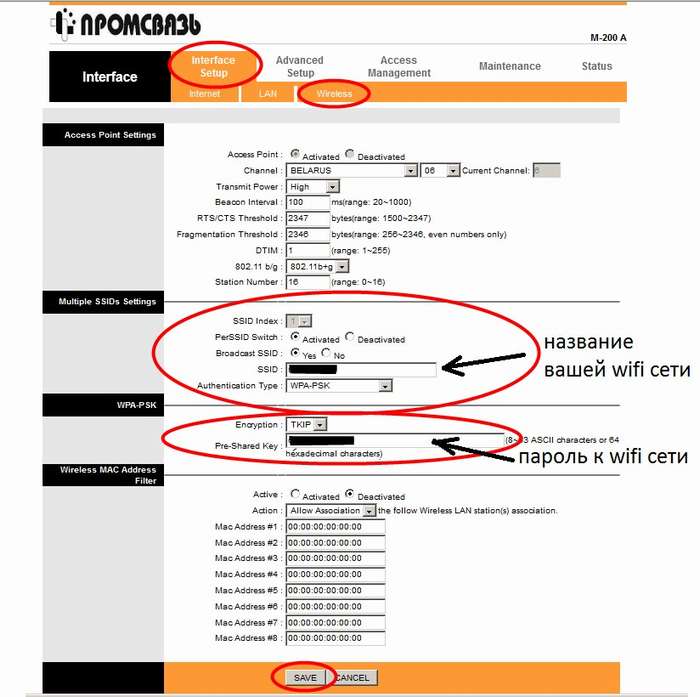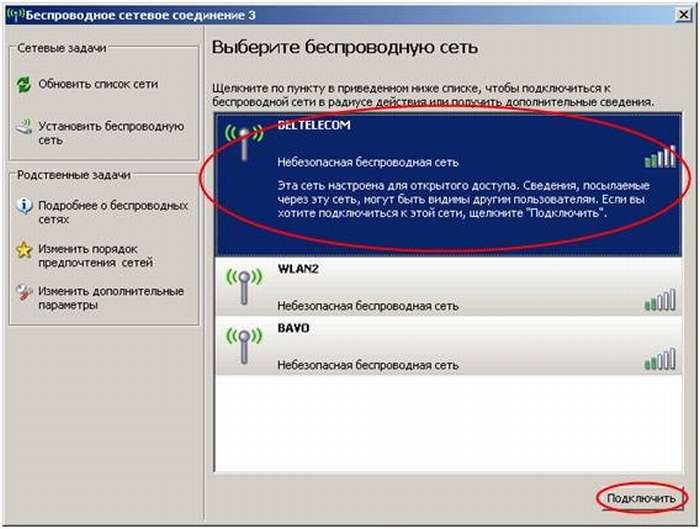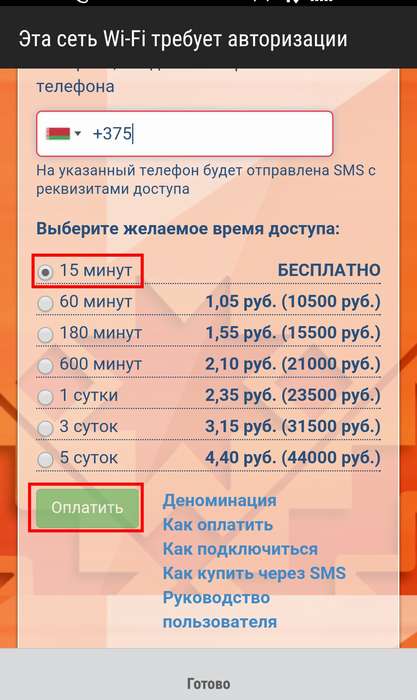Как подключиться к роутеру белтелеком
Способы доступа Wi-Fi
Для беспроводного доступа к сети Интернет по технологии Wi-Fi вам необходимо:
Web-портал самообслуживания (авторизации)
Если вам необходимо получить реквизиты для доступа в Интернет, либо авторизоваться под ранее приобретенными реквизитами, вы можете воспользоваться web-порталом самообслуживания (авторизации) на сети Wi-Fi РУП «Белтелеком». Для этого необходимо:
С помощью web-портала возможно осуществить покупку реквизитов на номер мобильного телефона с оплатой через банковскую карту.
Как работает web-портал
При авторизации в публичной сети BELTELECOM и после ввода любого адреса в строке браузера открывается главная страница web-портала самообслуживания (авторизации). После ввода номера мобильного телефона и выбора желаемого времени доступа, необходимо заполнить форму с данными банковской карты для оплаты*. После проведения оплаты на номер мобильного телефона будет получено SMS сообщение с логином и паролем для авторизации, а также ссылкой для авторизации.
* При выборе оплаты заказа с помощью банковской карты, обработка платежа (включая ввод номера банковской карты) производится ООО «Компания электронных платежей «АССИСТ» с использованием программно-аппаратного комплекса системы электронных платежей ASSIST, которая прошла международную сертификацию. В системе, обеспечивающей безопасность платежей, используются специальные технические меры для передачи конфиденциальной информации от клиента на сервер.
При взаимодействии с web-порталом могут быть использованы абонентские устройства на базе операционных систем Windows, Linux, Mac OS, а также мобильные устройства на базе операционных систем Android, iOS, Windows Phone. На каждой из систем должен присутствовать один из браузеров: Opera, Internet Explorer, Safari, Firefox, Chrome.
Для работы с web-порталом самообслуживания (авторизации) сети Wi-Fi устройство должно находиться в зоне доступа сети Wi-Fi.
Карты доступа Wi-Fi
Приобрести карту Wi-Fi от byfly можно в точках продаж.
Карты Wi-Fi от byfly выпускаются различных номиналов и видов доступа:
повременного доступа: 60 минут, 180 минут, 600 минут;


суточного доступа: на 1 сутки, 3 суток, 5 суток.

Для того чтобы воспользоваться картой, необходимо аккуратно удалить защитное покрытие и ввести пользовательские реквизиты в окно авторизации. При необходимости вы можете воспользоваться памяткой по настройке доступа к сети Интернет по технологии Wi-Fi (WiFi Connection Instruction for desktop or lap-top computers).
Обращаем Ваше внимание, что при неверном вводе пользовательских реквизитов (логина и пароля) три раза, реквизиты блокируются на 10 мин. По истечении этого времени вы можете повторить попытку доступа к сети.
ВАЖНО! Пользуясь доступом к сети Интернет по технологии Wi-Fi необходимо помнить, что скорость доступа не является гарантированной, и может варьироваться в зависимости от количества одновременно работающих в точке доступа пользователей. Поэтому если соединение установилось со скоростью, недостаточной для комфортной работы, это значит, что в настоящее время в точке доступа слишком много пользователей. В этом случае, а также когда связь установить не удалось, рекомендуем прервать сессию и установить ее повторно через 15-20 минут.
Приобрести карту доступа в Интернет по технологии Wi-Fi можно после предъявления документа, удостоверяющего личность (паспорт, вид на жительство в Республике Беларусь, удостоверение беженца). Продажа карт и регистрация их покупателей осуществляется в соответствии с Указом Президента РБ №60 от 01.02.2010г. «О мерах по совершенствованию использования национального сегмента сети Интернет».
Телефон круглосуточной службы технической поддержки по вопросам работы услуги 123.
Как подключить Wifi Byfly: подробные инструкции по настройке оборудования и ПО
С приобретением компьютера у пользователя неизбежно появляется желание иметь доступ к глобальной сети Интернет. В некоторых случаях целесообразно заручиться поддержкой Wifi технологий. Если вы проживаете в Белоруссии, то ваш выбор очевидно остановится на операторе «Белтелеком».
Вполне вероятно, что после того как вы «утрясете все бумажные моменты» и приобретете необходимое оборудование, у вас возникнет вопрос: «Как подключить Wifi Byfly». Используя материал этой статьи, вы сможете самостоятельно организовать беспроводную сеть и произвести все необходимые настройки.Техническое введение
Прежде всего, нужно точно знать, установлен ли на вашем ПК беспроводной адаптер. Не следует путать данный вид оборудования с маршрутизатором, посредством которого компьютер получает Wifi сигнал. Роутер — как точка доступа — это отдельное устройство.
Современные ноутбуки (опять же все зависит от модификации конкретного портативного девайса), в своем абсолютном большинстве, еще на стадии производства комплектуются необходимым «Wirilles Wifi» устройством. Убедитесь, что аппаратная конфигурация вашего компьютера соответствует требованиям задуманного проекта — беспроводное подключение к сети Интернет.
Настройка ПК
Чтобы наладить интернет на компьютере, сначала маршрутизатор подключают к сети и устройства соединяют проводом. После этого налаживают работу сетевой карты.
На картинке показано, как узнать свою ОС на компьютере:
Windows 7
Чтобы подключить ПК с ОС Windows 7к сети, действуют следующим образом:
Windows XP
Для ОС Windows XP выполняют следующие манипуляции:
Видео-урок по настройке сетевой карты смотрите в следующем ролике:
Введение:
Если нет возможности провести кабельную систему для подключения и выхода во всемирную паутину в вашем помещении (доме, коттедже, офисе, загородном жилье или квартире) или это экономически вам невыгодно, следует обратится за помощью к специалистам, которые помогут вам подключить и настроить ADSL-модем со встроенным Wi-Fi передатчиком.
Мировым стандартом оборудования считается Wireless Fidelity. Оно предназначено для организации подключений беспроводных сетей, радиосвязь которых имеет широкополосной диапазон.
Модемы Wi-Fi дают возможность беспрепятственно выходить в сеть интернет в любом удобном для вас месте, где есть точка доступа. Модемы полностью соответствуют сертифицированным устройствам с обозначенными логотипами Wi-Fi, передатчики излучают наименьший уровень излучения в режиме работы (уровень ниже, чем у мобильного), с помощью задействования Wi-Fi соединения пользователь получает стопроцентную мобильность и всегда находится на связи, как по личной необходимости, так и по рабочей.
Сейчас подробно рассмотрим, как самостоятельно можно настроить Wi-Fi на ByFly. Примером возьмем модем Промсвязь М-200А.
Настройка маршрутизатора
Следует также ознакомиться с тем, как настроить Вай-Фай на модеме. Это зависит от марки прибора. Однако существует ряд манипуляций, характерных для всех устройств:
Чтобы настроить Вай-Фай, следуют инструкции, которая прилагается к маршрутизатору. Мы рассмотрим настройку маршрутизатора Промсвязь М-200А для подключения Wi-Fi на ByFly:






С чего начать и как настроить
Неважно, интересует ли вас настройка wifi на byfly на персональном компьютере без непосредственно идущего к сетевой плате провода, или вы хотите знать, как настроить беспроводной интернет byfly на ноутбуке – начать надо с одного, а именно определиться с моделью и типом раздающего оборудования, которое у вас установлено.
От типа оборудования wifi зависит много факторов, которые повлияют на качество вашей сетевой жизни:
• «дальнобойность» беспроводного устройства, раздающего сигнал – от этого фактора зависит, как далеко вы можете находиться от роутера и принимать достойный уровень сигнала; • способность роутера передавать сигнал с минимальным падением уровня через стены и прочие препятствия; • легкость и доступность настройки беспроводного интернет; • уровень вредного излучения, потому что, хоть оно и не такое сильное, как у мобильной связи – модель от модели этот показатель отличается; • количество одновременно подключаемых устройств.
Как видим, выбор правильного роутера – ответственная задача, которую не следует оставлять на откуп провайдеру. А все чаще люди оставляют то оборудование, которое дал им провайдер, и мучаются с разными, перечисленными выше, недостатками. Давайте рассмотрим сначала случай с модемом промсвязь м200а.

Настроим теперь точку доступа Wi-Fi byfly. В том же самом меню выбираем наверху сначала Interface Setup, а чуть ниже – Wireless. Внешний вид диалогового окна станет таким же, как у нас показано на изображении. PerSSID Switch ставим на Activated. Пункт SSID демонстрирует, какое имя сети будете видеть вы и все, кто захочет подключиться к вашей беспроводной сетке. Пункты Authentication Type и Encryption определяют политики безопасности сети, поэтому выставьте их строго так, как показано у нас. В том месте, где написано Pre-Shared Key напишите, желательно сложное, сочетание букв латинского алфавита в верхнем и нижнем регистре, а также цифр – итого не менее восьми штук и запомните его. Теперь можно сохраняться.

Похожими действиями вы можете также настроить и другое оборудование от byfly. Это модемы zxhn h208n и zxv10 h208l от ZTE, а также hg532e и hg8245a от Huawei. Принципы используются все те же, только немного может отличаться интерфейс оболочки конкретного маршрутизатора и названия некоторых пунктов меню. Но последовательность и принципы настройки беспроводного доступа сохранятся.
Если Вы используете в повседневной жизни роутер другой марки, ничего страшного! Специально для Вас мы подготовили отдельную статью о том, как произвести настройку Вай-Фай роутера!
Подключение к сети
Для подключения к WI-FI с помощью беспроводного соединения, выполняют такие манипуляции:
Если все манипуляции выполнены правильно, можно начинать пользоваться интернетом.
Как настроить Wi-Fi на ByFly, можно также узнать из следующей видео-инструкции:
Настройка Wi-Fi на ByFly на компьютере, планшете и смартфоне
После того как все компьютеры настроены и подключены остается настроить Wi-Fi, с помощью которого вы сможете передвигаться по дому с ноутбуком либо качать файлы из интернета на смартфон. Независимо от модели маршрутизатора, выданного в Белтелекоме, мы публикуем универсальную инструкцию для подключения беспроводного соединения на Байфлай:

Обратите внимание! Заводское название модема и пароль обычно прописаны на боковой стороне маршрутизатора на специальной голограмме. Эти данные будут отображаться в компьютере по умолчанию.После выполнения всех пунктов сетевой кабель от вашего ПК можно отключить.
Общественный Вай-Фай
Подключиться к беспроводному интернету от «Белтелеком» можно даже без заключения договора, правда на короткое время. Сделать это можно в общественных местах.
Для постоянного доступа к общественной сети «Белтелеком» продаются специальные пополняемые карты, которые дают право пользования доступом в Интернет.




Для беспроводного доступа к сети Интернет по технологии Wi-Fi вам необходимо:
Web-портал самообслуживания (авторизации) Если вам необходимо получить реквизиты для доступа в Интернет, либо авторизоваться под ранее приобретенными реквизитами, вы можете воспользоваться web-порталом самообслуживания (авторизации) на сети Wi-Fi РУП «Белтелеком». Для этого необходимо:
С помощью web-портала возможно осуществить покупку реквизитов на номер мобильного телефона с оплатой через банковскую карту. Как работает web-портал При авторизации в публичной сети BELTELECOM и после ввода любого адреса в строке браузера открывается главная страница web-портала самообслуживания (авторизации). После ввода номера мобильного телефона и выбора желаемого времени доступа, необходимо заполнить форму с данными банковской карты для оплаты*. После проведения оплаты на номер мобильного телефона будет получено SMS сообщение с логином и паролем для авторизации, а также ссылкой для авторизации. * При выборе оплаты заказа с помощью банковской карты, обработка платежа (включая ввод номера банковской карты) производится ООО «Компания электронных платежей «АССИСТ» с использованием программно-аппаратного комплекса системы электронных платежей ASSIST, которая прошла международную сертификацию. В системе, обеспечивающей безопасность платежей, используются специальные технические меры для передачи конфиденциальной информации от клиента на сервер.
Возможные варианты времени доступа и стоимость
| Предоставление доступа в сеть Интернет на базе технологии Wi-Fi с использованием предоплаченных карт номиналом: |
| 60 минут |
| 180 минут |
| 600 минут |
| 1 сутки |
| 3 суток |
| 5 суток |
При взаимодействии с web-порталом могут быть использованы абонентские устройства на базе операционных систем Windows, Linux, Mac OS, а также мобильные устройства на базе операционных систем Android, iOS, Windows Phone. На каждой из систем должен присутствовать один из браузеров: Opera, Internet Explorer, Safari, Firefox, Chrome. Для работы с web-порталом самообслуживания (авторизации) сети Wi-Fi устройство должно находиться в зоне доступа сети Wi-Fi.
Карты доступа Wi-Fi
Приобрести карту Wi-Fi от byfly можно в точках продаж либо отправить SMS-сообщение с мобильного телефона для получения пользовательских реквизитов.
Карты Wi-Fi от byfly выпускаются различных номиналов и видов доступа:
повременного доступа: 60 минут, 180 минут, 600 минут; суточного доступа: на 1 сутки, 3 суток, 5 суток.
Для того чтобы воспользоваться картой, необходимо аккуратно удалить защитное покрытие и ввести пользовательские реквизиты в окно авторизации. При необходимости вы можете воспользоваться памяткой по настройке доступа к сети Интернет по технологии Wi-Fi ( WiFi Connection Instruction for desktop or lap-top computers ).
Обращаем Ваше внимание, что при неверном вводе пользовательских реквизитов (логина и пароля) три раза, реквизиты блокируются на 10 мин. По истечении этого времени вы можете повторить попытку доступа к сети.
ВАЖНО! Пользуясь доступом к сети Интернет по технологии Wi-Fi необходимо помнить, что скорость доступа не является гарантированной, и может варьироваться в зависимости от количества одновременно работающих в точке доступа пользователей. Поэтому если соединение установилось со скоростью, недостаточной для комфортной работы, это значит, что в настоящее время в точке доступа слишком много пользователей. В этом случае, а также когда связь установить не удалось, рекомендуем прервать сессию и установить ее повторно через 15-20 минут. Приобрести карту доступа в Интернет по технологии Wi-Fi можно после предъявления документа, удостоверяющего личность (паспорт, вид на жительство в Республике Беларусь, удостоверение беженца). Продажа карт и регистрация их покупателей осуществляется в соответствии с Указом Президента РБ №60 от 01.02.2010г. «О мерах по совершенствованию использования национального сегмента сети Интернет».
Получение реквизитов путем отправки SMS сообщений Кроме реализации карт доступа через розничную сеть продаж, абоненты оператора А1 имеют возможность приобретения аналога карточки доступа – получение пользовательских реквизитов путем отправки SMS сообщений.
Для получения логина и пароля отправьте пустое SMS на короткий номер, указанный на сайте Оператора. Телефон круглосуточной службы технической поддержки по вопросам работы услуги 123.






Решение проблем при настройки Wifi
Если не появился запрос на имя и пароль, то следует проверить правильность подключения модема к компьютеру. Затем попробовать заново получить от модема его ip адрес.
Для этого надо зайти в свойства проводного сетевого подключения, дальше в свойства TCP/IP протокола (это протокол Интернет 4-ой версии для Windows 7), там должно быть отмечено галочкой автоматическое получение ip адреса.
Для поиска сетевых подключений надо проделать следующее со своей операционной системой:
Windows XP: зайдите в панель управления, там в сетевые подключения.
Windows 7: зайдите в центр управления сетями и общим доступом, дальше откройте изменения параметров адаптера.
Если после проделанных работ вам не удается зайти на веб-интерфейс данного модема по указанному адресу в адресной строке, то необходимо все настройки модема сбросить на заводские. Возьмите модем, переверните и на дне найдите маленькое отверстие. Оно должно быть подписано как сброс или reset. Найдите иголочку, нажмите ею на кнопочку, находящуюся в этом отверстии. Удерживайте ее 5-10 сек и потом отпустите. Таким образом модем сам перезагрузится и настройки сбросятся на заводские. К такой перезагрузке можно прибегнуть в случае, если модем был уже настроен правильно и случайно были внесены какие-либо изменения его парметров, что привело к неправильной работе.
Как подключиться к роутеру белтелеком
Пожалуй, нет ни одной белорусской семьи, которая ни разу не пользовалась интернетом ByFly от Белтелекома. По состоянию за 2016 год, на республиканском рынке предоставления интернет-услуг путем фиксированного наземного доступа, монополия интернет-провайдера достигла 70%. Компания действительно поставляет широкополосный доступ на высокой скорости, причем не только для физических лиц, но и для крупнейших компаний нашей страны. А емкость внешнего шлюза РУП «Белтелеком» уже превысила 650 Гбит/сек.
В качестве неоспоримых преимуществ интернета Байфлай можно отметить не только высокую скорость, но и доступные тарифные планы, а также получение маршрутизатора в безвозмездное пользование. Что примечательно, настройка модема от компании осуществляется бесплатно, однако дождаться инженера от Белтелекома практически невозможно, и подключение к интернету придется ждать больше месяца.
Проблему ощущают не только жители Минска, но также всех областных центров и даже белорусской глубинки. Из-за больших очередей на подключение и невозможности оперативно дозвониться в службу технической поддержки, многие пытаются настроить интернет на ByFly самостоятельно. Чтобы решить проблему, вы можете вызвать мастера от нашей компании, который осуществит стабильное подключение и настройку любого модема с выездом в пределах города Минска в кратчайшие сроки, либо вам следует внимательно прочесть наше пошаговое руководство.
Настройка сетевой карты (на примере Windows 7)
Подключить и настроить роутер ByFly самому не так просто, но с помощью нашей инструкции вы без труда сможете это сделать. Первым делом стоит подключить маршрутизатор к телефонной
сети, затем подсоединить его к компьютеру. Далее используем пошаговое руководство для настройки сетевой карты:
Как только настройки на сетевой карте вашего ПК сохранены, можно приступить к настройке модема ByFly.
Настройка Wi-Fi на ByFly на компьютере, планшете и смартфоне
После того как все компьютеры настроены и подключены остается настроить Wi-Fi, с помощью которого вы сможете передвигаться по дому с ноутбуком либо качать файлы из интернета на смартфон. Независимо от модели маршрутизатора, выданного в Белтелекоме, мы публикуем универсальную инструкцию для подключения беспроводного соединения на Байфлай:
Настройка Wi-Fi на ByFly: как подключить Wi-Fi через модем Белтелекома?
ByFly – товарный знак компании «Белтелеком», которая предоставляет доступ к интернету. Компания предлагает своим клиентам выполнить настройку сети с помощью службы технической поддержки. Однако порой ожидание своей очереди может затянуться на несколько часов.
Доступ к сети можно наладить самостоятельно. Настройка WI-FI на ByFly занимает всего несколько минут. Главное знать – как это сделать. Надеемся, что наша статья поможет вам настроить сетевую карту и роутер для доступа к беспроводному интернету.
Настройка ПК
Чтобы наладить интернет на компьютере, сначала маршрутизатор подключают к сети и устройства соединяют проводом. После этого налаживают работу сетевой карты.
На картинке показано, как узнать свою ОС на компьютере:
Windows 7
Чтобы подключить ПК с ОС Windows 7 к сети, действуют следующим образом:
Windows XP
Для ОС Windows XP выполняют следующие манипуляции:
Видео-урок по настройке сетевой карты смотрите в следующем ролике:
Настройка маршрутизатора
Следует также ознакомиться с тем, как настроить Вай-Фай на модеме. Это зависит от марки прибора. Однако существует ряд манипуляций, характерных для всех устройств:
Чтобы настроить Вай-Фай, следуют инструкции, которая прилагается к маршрутизатору. Мы рассмотрим настройку маршрутизатора Промсвязь М-200А для подключения Wi-Fi на ByFly:
Подключение к сети
Для подключения к WI-FI с помощью беспроводного соединения, выполняют такие манипуляции:
Если все манипуляции выполнены правильно, можно начинать пользоваться интернетом.
Как настроить Wi-Fi на ByFly, можно также узнать из следующей видео-инструкции:
Общественный Вай-Фай
Подключиться к беспроводному интернету от «Белтелеком» можно даже без заключения договора, правда на короткое время. Сделать это можно в общественных местах.
Для постоянного доступа к общественной сети «Белтелеком» продаются специальные пополняемые карты, которые дают право пользования доступом в Интернет.
Личный кабинет
В Личном кабинете можно оплачивать интернет-услуги, просматривать состояние своего лицевого счета. Для входа в кабинет нужно ввести логин и пароль. Логин – это номер договора, пароль должен быть прописан в договоре. Пароль можно сменить.
В Личном кабинете клиентам «Белтелеком» доступна информация по настройкам роутеров различных моделей. Подробно описывается настройка сетевой карты компьютера на разных операционных системах и процедура подключения к Wi-Fi.